管理员权限怎么设置,文件删不掉显示要有管理员权限
如果我们在复制文件的时候,弹出来消息“需要有指定管理员权限才能复制此文件/文件夹”,这就表示你目前是没有管理员权限的,是没有办法复制此文件的。在本文中,你可以学习到几种不需要管理员权限就能够复制或备份文件的方法。


“救命!没有管理员权限,我无法复制文件”
"当我尝试将文件从Windows 10计算机复制并备份到外部硬盘驱动器时,一个错误消息“您需要指定管理员权限才能复制此文件/文件夹”不断弹出。我想也许我错误地将外部硬盘驱动器连接到计算机,这导致了复制文件时出错。因此,我通过新的USB端口将外部硬盘驱动器重新连接到计算机,并尝试再次复制文件,但仍然收到相同的消息。那么,如何在没有管理员权限的情况下备份和复制文件呢?是否有可能自己解决问题?"
错误消息“您需要指定管理员权限才能复制此文件夹/文件”已发生在Windows 10 / 8 / 7中的许多人身上。在本文中,我们将向大家展示两种详细的方法来帮助你解决此问题并在没有管理员权限的情况下复制文件/文件夹。
方案1.在没有管理员权限下复制文件
如果你没有管理员权限,但是你想要快一点能够复制这些文件到新的驱动器里面,其实是很简单的,你只需要将这些文件备份到新的驱动器里面就可以了,这样文件不也就是复制过去了吗?如何实现文件的备份?直接使用易我备份专家即可。
易我备份专家是一款好用专业的备份还原软件,能够为用户快速备份Windows系统数据并在紧急时刻还原所需数据,易我备份专家支持备份文件、系统、磁盘/分区、Outlook邮件等,用户可根据自己的实际情况设置定时定期备份计划和备份清理规则,以备份重要数据。此外,易我备份专家还提供克隆功能,可克隆分区或磁盘,还能克隆操作系统,将系统迁移至更大更新的磁盘,优化系统运行;支持创建启动盘,即使系统无法正常启动,也可以通过启动盘启动并备份和还原数据!
现在,请下载安装这款软件,按照以下步骤来进行文件的备份吧。
步骤1.创建文件备份任务
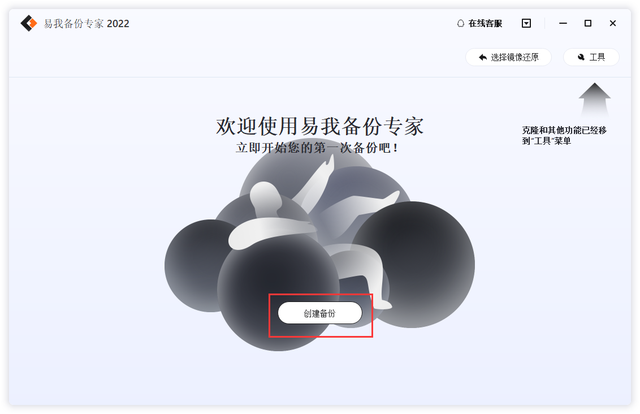
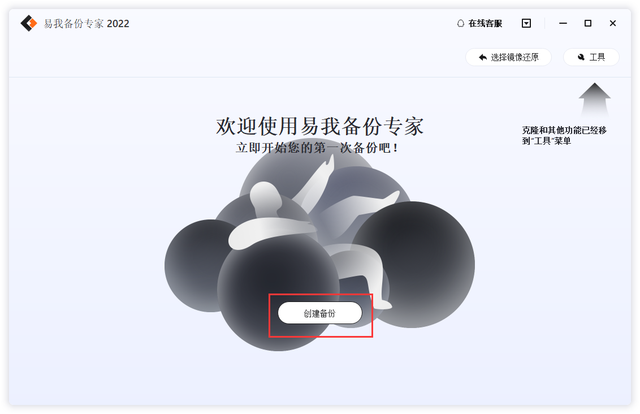


步骤2.选择需要备份的文件
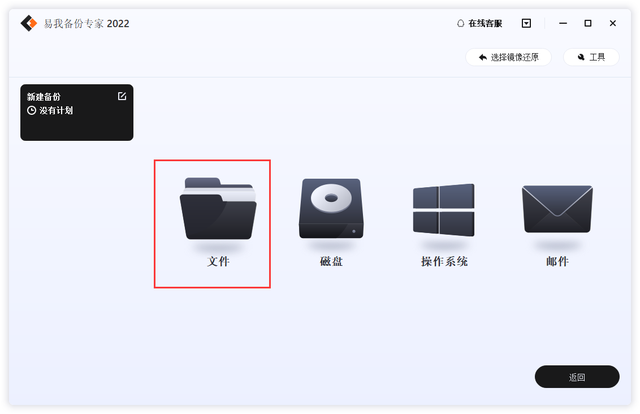
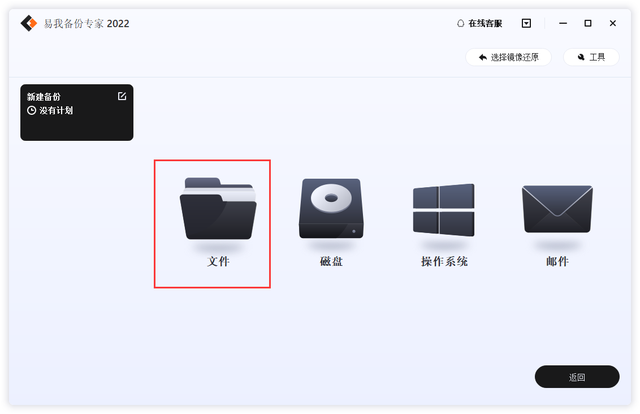


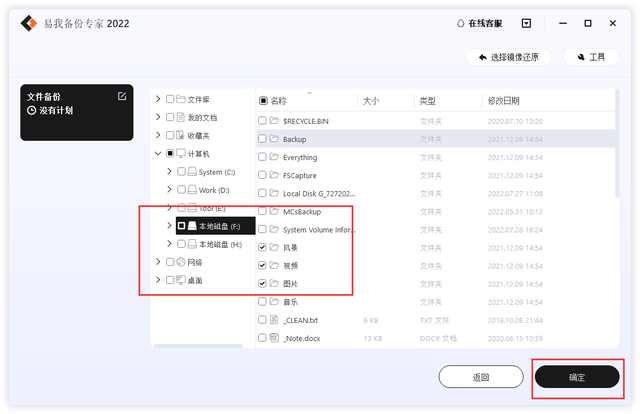
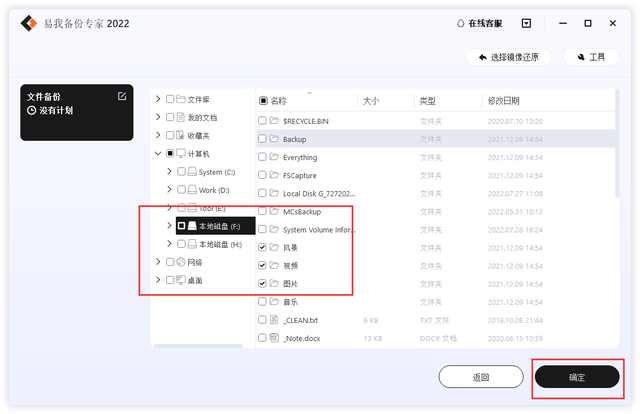


步骤3.设置备份文件的存放位置(本地磁盘或外置磁盘)
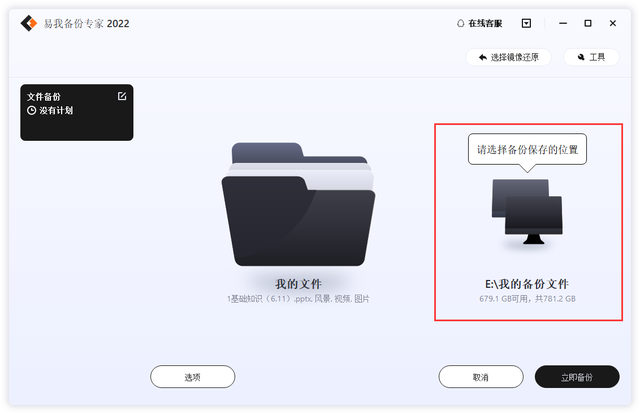
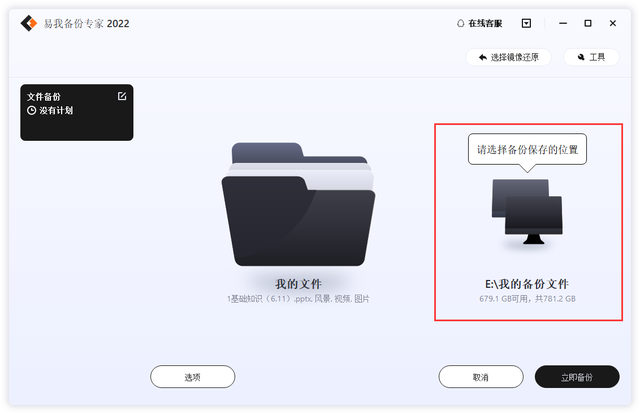


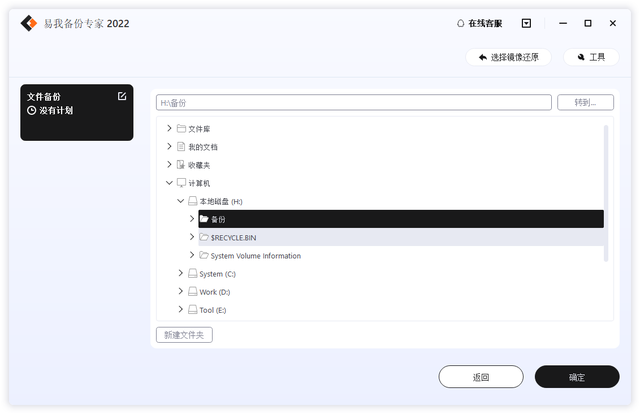
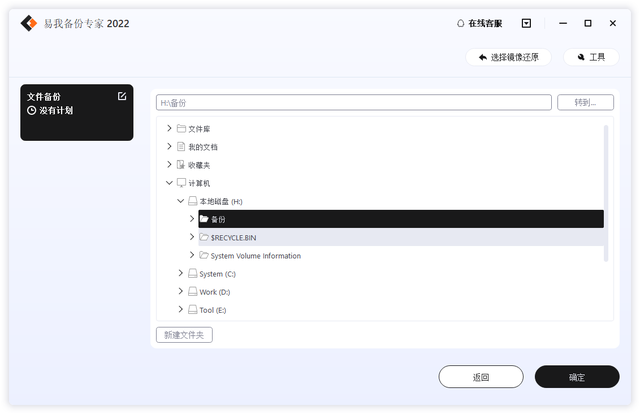


步骤4.开始备份文件




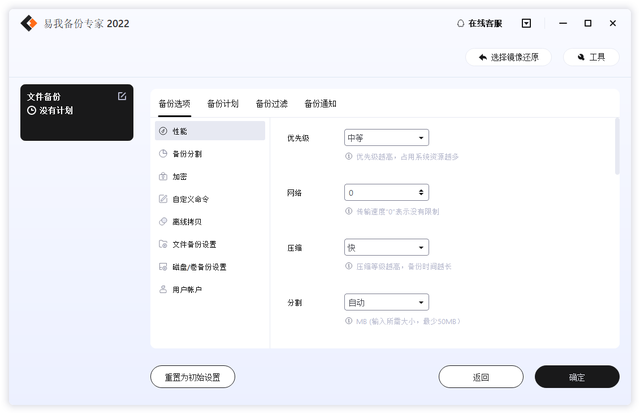
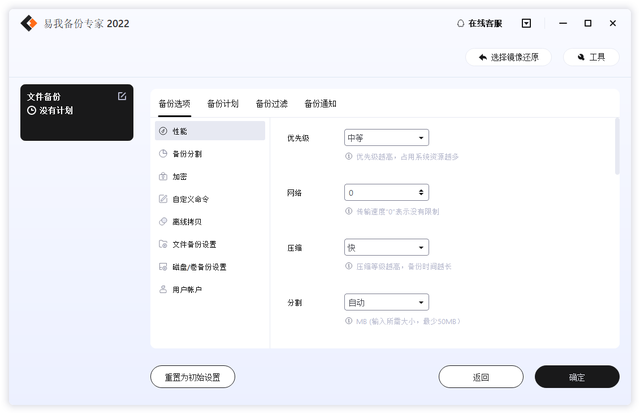


如果你对备份有更高的要求,可以在备份前,点击“选项”进行个性化设置,关于这些高级功能的详细介绍,请访问易我备份专家用户指南!
提示:◆ 备份选项、备份计划、备份过滤和备份通知不是备份的先决条件,如果不需要,可以不用设置。
方案2.修复“需要管理员权限才能复制此文件”的错误并复制文件
如果你并不想使用其它软件来复制这些文件,那么还可以参考以下详细步骤解决。
第1步.获取文件或文件夹的所有权
1.打开Windows资源管理器并找到要复制的文件/文件夹,右键单击它并选择“属性”;
2.转到“安全性”,然后单击“高级”;
3.在顶部,将会看到“所有者”,然后点击“更改”,如果要将所有者更改为未列出的用户或组,则进行更改,你可能仍然需要输入管理员的用户名和密码;
4.单击“对象类型”,在“输入要在登录到Windows时要使用的对象名称”中输入用户或组的名称,然后单击“验证名称”>“确定”,在“安全”选项卡下,单击新用户一次以突出显示他们,单击“完全控制”,然后单击“应用”。
如果要更改列出的用户或组:单击“更改”字段并进行更改。如果要更改所有子容器和对象的所有者:选中“替换对象和子容器的所有者”复选框"。
5.然后单击“确定”。
第2步.禁用UAC或用户帐户控制
1.打开“控制面板”和“用户帐户”;
2.然后选择选项“更改用户帐户控制设置”;
3.将滑块向下拖动到“从不通知”,然后单击“确定”以关闭“用户帐户控制”;
4.完成该过程后,将滑块更改为“仅在应用程序对计算机进行更改时通知”,单击“确定”以保留所有更改。
第3步.启用内置管理员帐户
1.在搜索框中输入“命令提示符”,右键单击搜索结果,然后单击“命令提示符(管理员)”;
2.在命令提示符下输入命令“网络用户管理员/活动:是”,然后按“确认”键;
3.之后,可以尝试在没有管理员权限的情况下复制所需的文件或文件夹。
通过以上两个方法,我们成功复制了文件,当然,如果你想要简单快速的话,还是建议使用易我备份专家来解决此问题哦。
更多相关信息,请关注公众号“易我科技”
本文地址:https://www.cknow.cn/archives/33073
以上内容源自互联网,由百科助手整理汇总,其目的在于收集传播生活技巧,行业技能,本网站不对其真实性、可靠性承担任何法律责任。特此声明!
如发现本站文章存在版权问题,烦请提供版权疑问、侵权链接、联系方式等信息发邮件至candieraddenipc92@gmail.com,我们将及时沟通与处理。
